全志F1C200s从零开发-虚拟机搭建Ubuntu环境
我们从零开始开发编译全志F1C200s,在Vmware上搭建Ubuntu环境,作为编译liunx镜像环境。
1、下载安装VMware
自行百度
2、下载安装Ubuntu20.04
参考:虚拟机VMware安装ubuntu教程(ubuntu-20.04.1-desktop-amd64.iso)_-借我杀死庸碌的情怀-的博客-CSDN博客_ubuntu-20.04-desktop-amd64.iso
3、安装VMware tools
参考:
vmware下ubuntu虚拟机如何安装vmware tools_小啊锋的博客-CSDN博客
4、更新系统软件源,更新软件
sudo apt update
sudo apt upgrade
5、添加国内阿里镜像源
ubuntu20.04更换国内软件源的方法_空中飞的小昆虫的博客-CSDN博客_ubuntu20.04 更换国内源
6、开发工具链下载
编译工具链官网:Accelerating deployment of Arm-based solutions - Linaro
或Arm GNU Toolchain,以linaro为例:进入
support->downloads可以看到下载页面,点击GNU cross-toolchain binary archives,可以进入对应下载列表,可以看到各个版本的toolchain,这里我使用的latest-7/arm-linux-gnueabi/即gcc-linaro-7.5.0-2019.12-x86_64_arm-linux-gnueabi即可。地址:Linaro Releases
7、安装gcc,arm-linux-gnueabi
VMware虚拟机Ubuntu共享文件夹_Mr.zwX的博客-CSDN博客_ubuntu虚拟机共享文件夹
参考:ubuntu+gcc-linaro-交叉编译环境搭建 - 百度文库
2.环境准备
1、准备TF卡
由于我买的板子没有spi-flash,所以系统只能用TF卡启动。
在windows下格式化TF卡,然后挂载到ubuntu上。ubuntu上打开GParted软件,该软件可以在ubuntu自带的软件商店下载,用GParted给TF卡分两个区
选择TF卡。新建BOOT分区,主要用来烧录uboot和存放镜像设备锁,格式如下
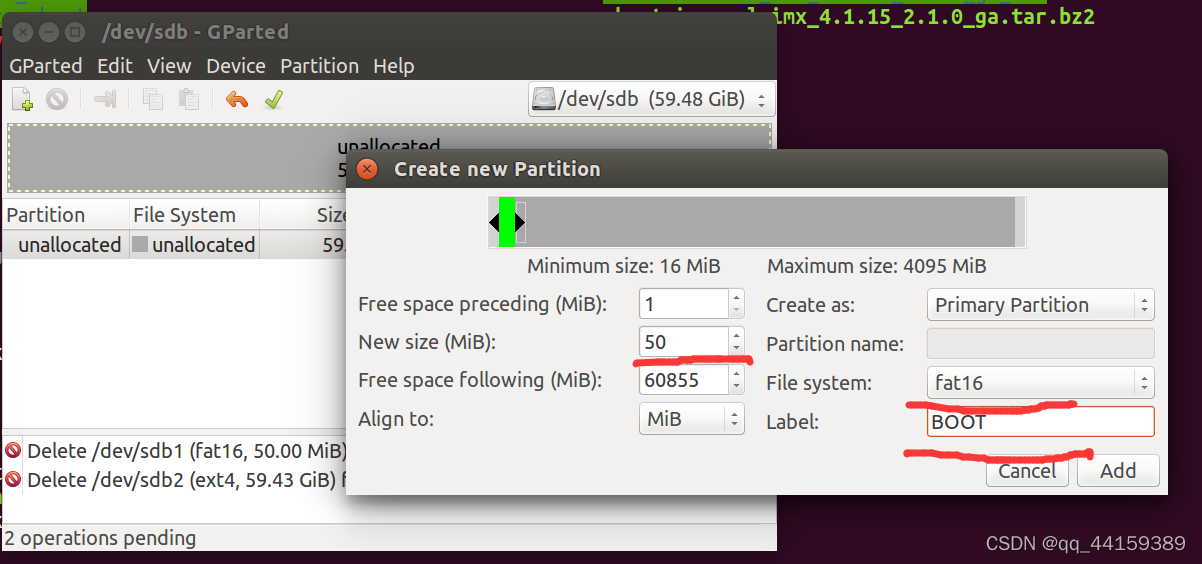
再新建一个分区,用于存放rootfs
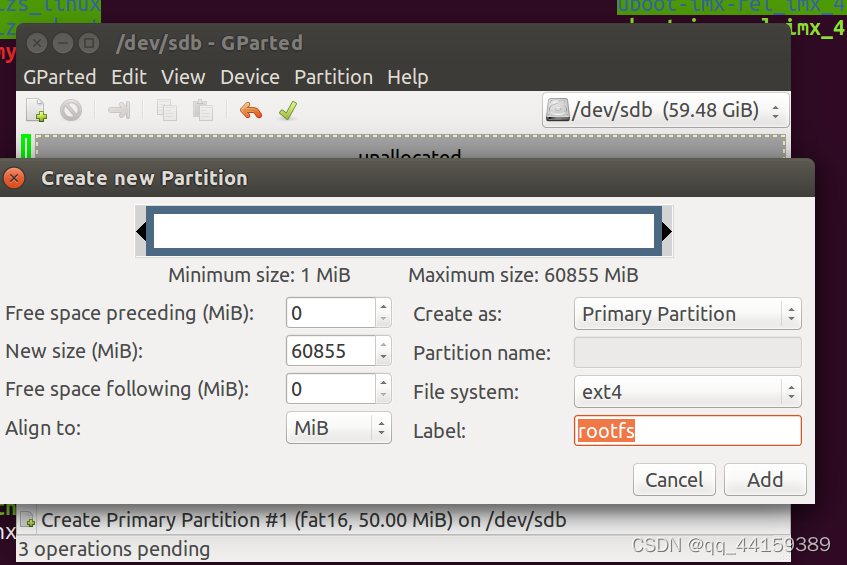
然后确定 ,TF卡准备完成
2、克隆uboot
新建个目录用于存放uboot、linux和rootfs
sudo mkdir CherryPi,cd进入该目录
git clone https://github.com/Lichee-Pi/u-boot.git -b nano-v2018.01
3、配置编译uboot
cd uboot
gedit Makefile
在Makefile中的248行和249行分辨添加ARCH=arm、CROSS_COMPILE=arm-linux-gnueabi-
make distclean #对uboot清理
make licheepi_nono_defconfig #对uboot进行配置
由于我用的这块板子串口用的是uart1,所以要修改uboot串口为uart1.
按照教程设置好串口,即可编译
make -j12
烧写
sudo dd if=u-boot-sunxi-with-spl.bin of=/dev/sdb bs=1024 seek=8
四、linux
1、克隆linux
git clone https://github.com/Lichee-Pi/linux.git --depth=1 -b nano-4.14-exp
2、编译linux
cd linux-nano-4.14-exp
修改Makefile,sudo vi Makefile,添加下面两行代

获取官方配置文件放置arch/arm/configs/ 并修改名字mv linux-cheepi_nano_defconfig cheepi_nano_defconfig
wget http://nano.lichee.pro/_static/step_by_step/licheepi_nano_linux.config mv licheepi_nano_defconfig
配置make licheepi_nano_defconfig
3、修改linux串口为uart1
4、编译linux
make -j12
5、启动linux
将编译好的zImage和suniv-f1c100s-licheepi-nano.dtb文件放置到TF卡的BOOT分区
sudo cp arch/arm/boot/zImage /media/BOOT && cp arch/arm/boot/dts/suniv-f1c100s-licheepi-nano.dtb /media/BOOT
板子插入TF卡,上电进图u-boot终端
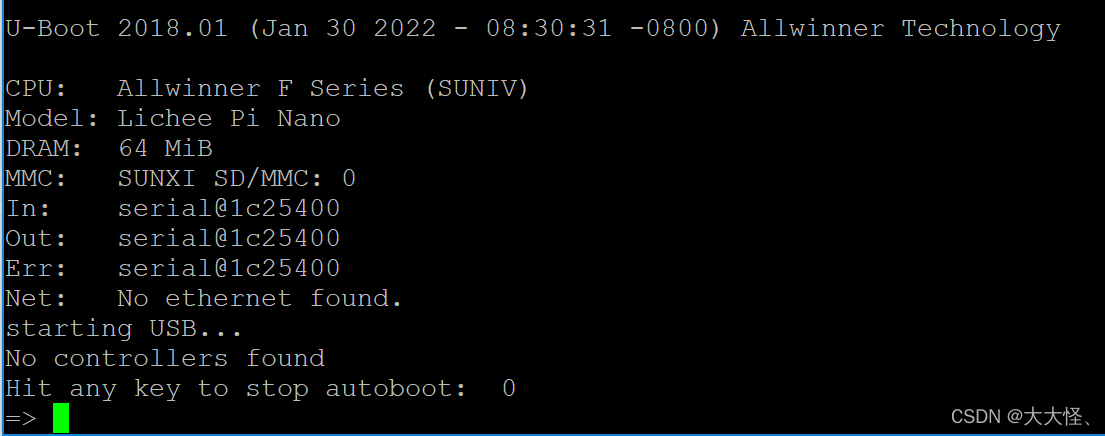
6、修改环境变量
setenv bootcmd 'fatload mmc 0:1 80C00000 suniv-f1c100s-licheepi-nano.dtb;fatload mmc 0:1 80008000 zImage;bootz 80008000 - 80C00000;' #读取设备树和镜像文件
setenv bootargs 'console=tty0 console=ttyS1,115200' #修改串口输出
saveenv #保存环境变量
boot #重启板子
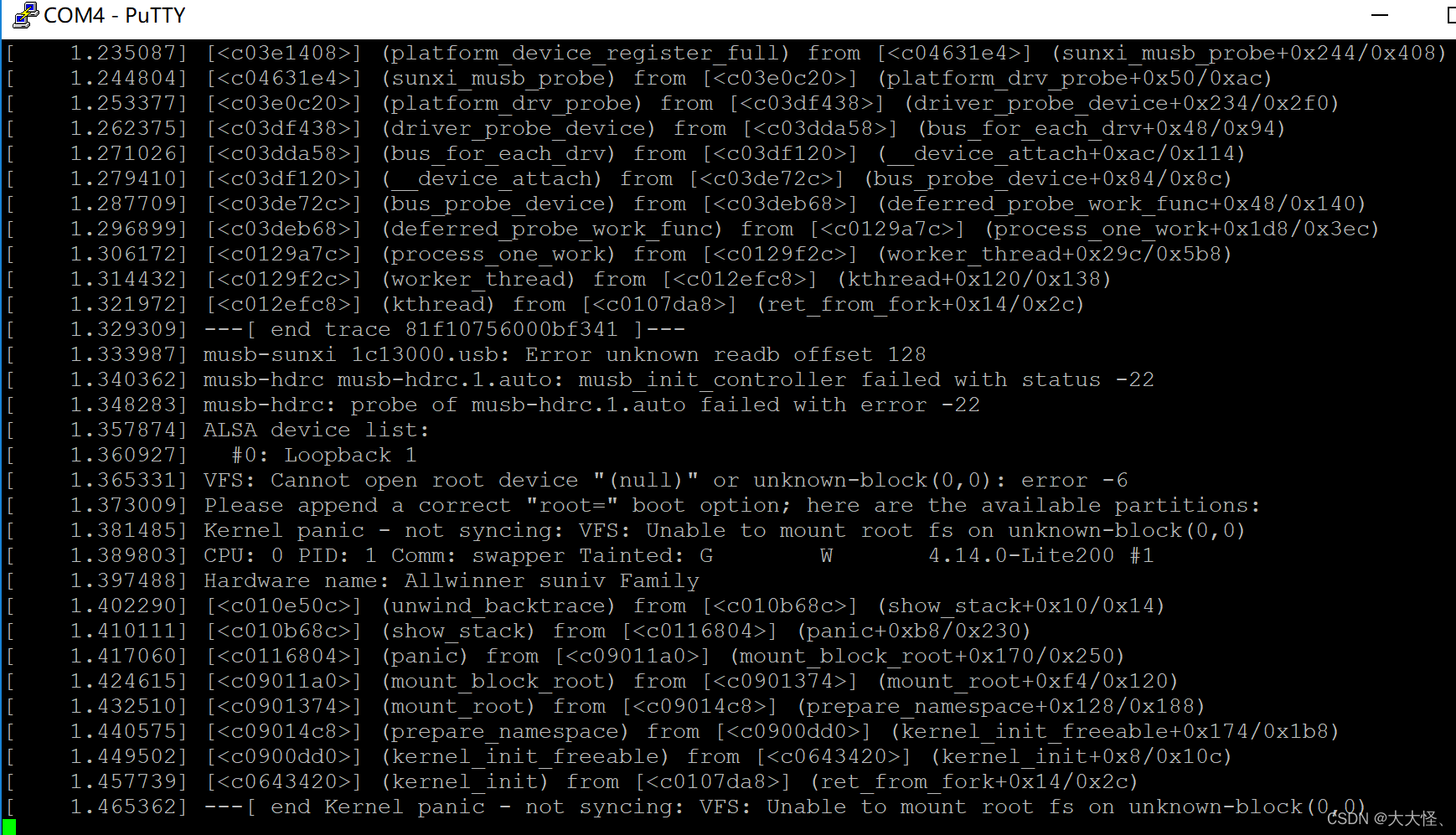
内核加载成功,由于没有加载根文件系统,所以卡住了
五、根文件系统
1、buildroot准备
wget https://buildroot.org/downloads/buildroot-2017.08.tar.gz
tar xvf buildroot-2017.08.tar.gz
cd buildroot-2017.08/
2、配置
make menuconfig
串口配置为uart1
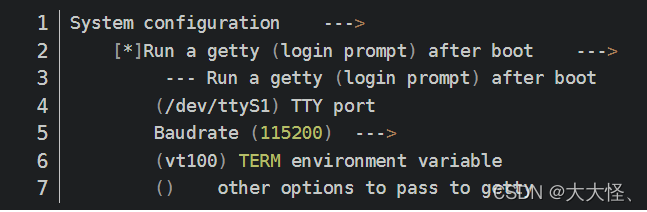
芯片配置

其他保持不变,也可以根据需求进行配置
3、编译
make #buildroot没有多线程
漫长的等待。。。
cd output/image
sudo tar -xvf rootfs.tar -C /media/sunny/rootfs #解压根目录到TF卡的rootfs分区
4、测试
把TF卡插入板子,上电进去u-boot,修改bootargs环境变量加载根目录
setenv bootargs ‘console=tty0 console=ttyS1,115200 panic=5 rootwait root=/dev/mmcblk0p2 rw’
saveenv #保存环境变量
boot #板子复位
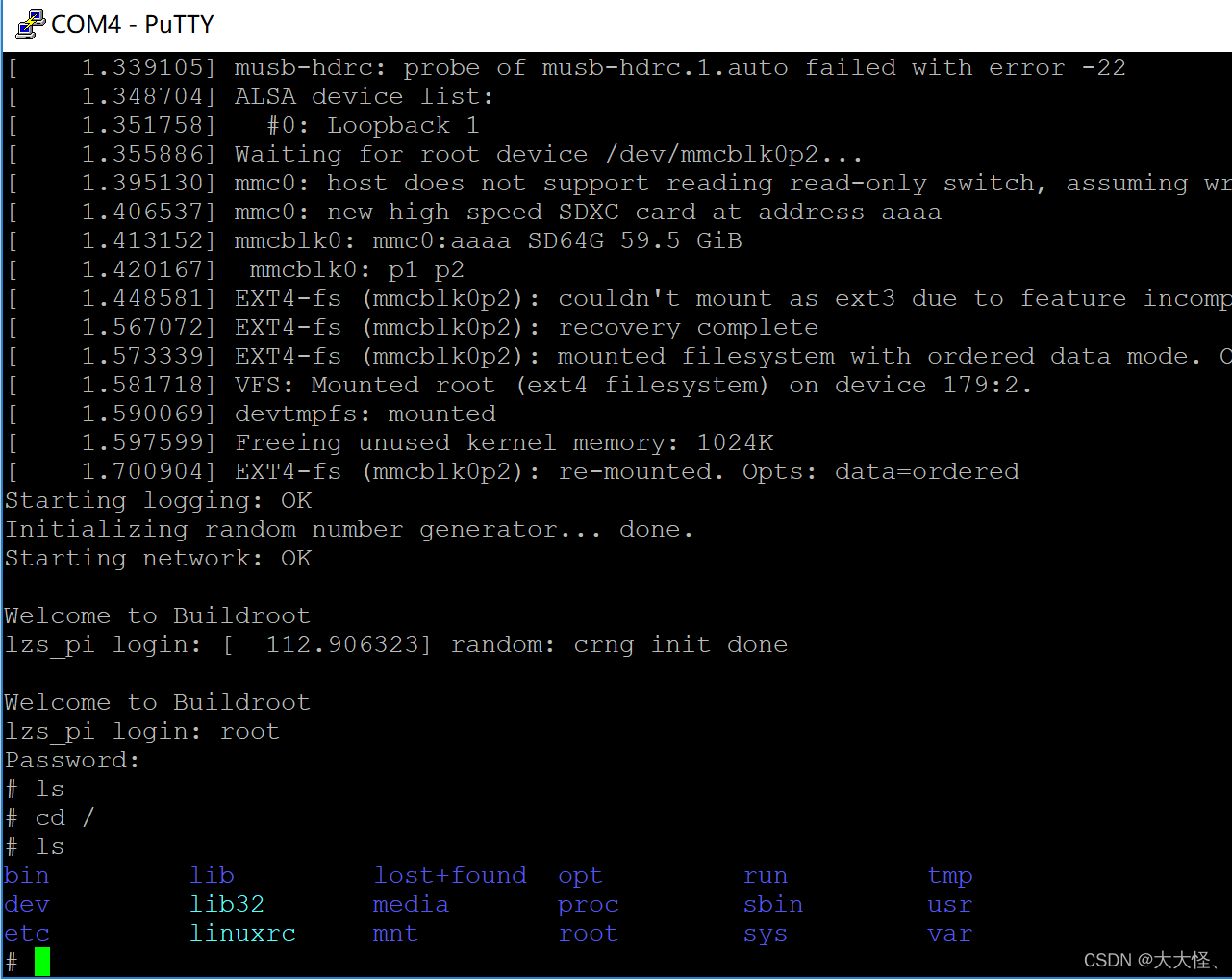
大功告成
笔记:使用LicheePi的u-boot库:GitHub - Lichee-Pi/u-boot: "Das U-Boot" Source Tree
F1c100s:使用分支nano-v2018.01
F1c200s:使用分支nano-lcd800480
V3s:使用分支v3s-current
编译和烧录教程参考:全志F1C100S/F1C200S学习笔记(3)——u-boot编译与烧录_丨匿名用户丨的博客-CSDN博客_f1c200s 分辨率
全志v3s学习笔记(2)——u-boot编译与烧录_丨匿名用户丨的博客-CSDN博客_全志进入uboot


